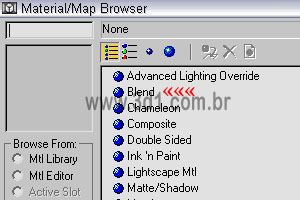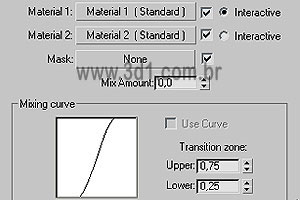Cursos e Bibliotecas Ver Mais
Galeria 3D1 Ver Mais

Raftti Design (Rafael)
São Paulo - SP

Jomar Machado
Rio de Janeiro - RJ

kleber3d
Sao Paulo

GARGAMEL
Maceio - AL

Jomar Machado
Rio de Janeiro - RJ
Portfólios Ver Mais

Anderson
Guararapes - SP - SP

Halisson Gama
Volta Redonda/RJ - RJ

Serial
São José do Rio Preto - SP - AC

Antonio Neosmar P Silva
São Paulo - SP - SP
Tutoriais - Texturização
Neste tutorial de texturização vamos ver como usar o Material Blend, que permite misturar dois outros materiais em uma superfície, ensinarei todos seus comando e mostrarei exemplos práticos de sua utilidade.
A imagem ao lado foi totalmente texturizada utilizando a técnica que ensino abaixo.
A imagem ao lado foi totalmente texturizada utilizando a técnica que ensino abaixo.
Para começar criaremos uma cena com apenas 1 box, no qual iremos ficar testando nosso material.
Abra o Material Editor e selecione uma esfera.
Clique no botão Standard, a janela de Material/Map Browser se abre, selecione então o Material Blend.
Abra o Material Editor e selecione uma esfera.
Clique no botão Standard, a janela de Material/Map Browser se abre, selecione então o Material Blend.
A interface desse material não é complicada, é composta de 2 materiais, uma mascara (Mask), um controle de mistura (Mix Amount), e um gráfico de mistura (Mixing Curve).
Clique no botão do material 1, e dentro dele atribua a cor azul no canal difuse. Volte para o Material Blend, clique no botão do material 2 e atribua a cor vermelha no canal difuse, volte outra vez para o Material Blend e você vai ver no seu material editor que a bolinha deste material esta azul. Isto porque ainda não definimos nenhuma configuração de mistura. Aplique este material ao box de sua cena e renderize para ver. Você terá um box totalmente azul.
Clique no botão do material 1, e dentro dele atribua a cor azul no canal difuse. Volte para o Material Blend, clique no botão do material 2 e atribua a cor vermelha no canal difuse, volte outra vez para o Material Blend e você vai ver no seu material editor que a bolinha deste material esta azul. Isto porque ainda não definimos nenhuma configuração de mistura. Aplique este material ao box de sua cena e renderize para ver. Você terá um box totalmente azul.
A primeira configuração que irei mostrar é a Mix Amount, ela serve para definir quanto de cada material será misturado e utilizado no material final.
Essa configuração vai de 0 a 100, sendo 0 somente o Material 1, e 100 somente o segundo material. Faça testes com valores diferentes no Mix Amount. Esse campo é animável, você pode criar materiais que mudam totalmente de materiais como se fosse uma metamorfose.
Essa configuração vai de 0 a 100, sendo 0 somente o Material 1, e 100 somente o segundo material. Faça testes com valores diferentes no Mix Amount. Esse campo é animável, você pode criar materiais que mudam totalmente de materiais como se fosse uma metamorfose.
A próxima configuração que vou ensinar é o Mask, ou se preferir máscara.
Para estudar crie uma imagem em tons de cinza igual a que está ao lado para utilizá-la junto com este tutorial.
Essa imagem eu fiz apenas para ilustrar melhor no nosso exemplo como funciona esse canal. Essa imagem é dividida em 3, a primeira parte é a cor branca, a segunda parte é um tom de 50% cinza, e a terceira parte é totalmente preta.
Para estudar crie uma imagem em tons de cinza igual a que está ao lado para utilizá-la junto com este tutorial.
Essa imagem eu fiz apenas para ilustrar melhor no nosso exemplo como funciona esse canal. Essa imagem é dividida em 3, a primeira parte é a cor branca, a segunda parte é um tom de 50% cinza, e a terceira parte é totalmente preta.
Esse canal Mask, funciona da seguinte maneira, tudo que for branco será o Material 2, tudo que for preto será o material 1, e tons intermediários entre branco e preto será a mistura dos dois materiais.
Repare que quando você coloca uma imagem no canal Mask a opção Mix Amount se desabilita automaticamente, pois a mistura agora será controlada por este mapa de cores. Porém você pode ajustar a ação deste mapa pelo Mixing Curve que fica disponível quando aplica uma imagem no Mask.
Repare que quando você coloca uma imagem no canal Mask a opção Mix Amount se desabilita automaticamente, pois a mistura agora será controlada por este mapa de cores. Porém você pode ajustar a ação deste mapa pelo Mixing Curve que fica disponível quando aplica uma imagem no Mask.
xplicarei agora o Mixing Curve, para habilita-lo clique na caixinha ao lado do escrito \"Use Curve\". Este parâmetro vai controlar se a mistura de materiais será mais amena ou será brusca. Isso é muito bom dependendo da imagem que você estiver usando como máscara. O Upper controla quanto as cores das mascara tendem para o branco, e o valor Lower faz exatamente o inverso, controlara o quanto as cores da máscara tendem para o preto, ou seja, controla o contraste da imagem.
Bom é isso ai galera, tudo que eu poderia ensinar sobre o Blend eu fiz acima, agora vai da imaginação de cada um para criar suas texturas, eu gosto muito de utilizar essa técnica para criar materiais sujos, velhos. Ai o que eu faço é adicionar algumas vezes um mapa Noise no canal Mask. Uma excelente dica também é criar Brushes customizados no Photoshop para criar imagens para usar no canal Mask caso queria fazer uma textura suja.
Flávio Engel Valle do Nascimento
Bom é isso ai galera, tudo que eu poderia ensinar sobre o Blend eu fiz acima, agora vai da imaginação de cada um para criar suas texturas, eu gosto muito de utilizar essa técnica para criar materiais sujos, velhos. Ai o que eu faço é adicionar algumas vezes um mapa Noise no canal Mask. Uma excelente dica também é criar Brushes customizados no Photoshop para criar imagens para usar no canal Mask caso queria fazer uma textura suja.
Flávio Engel Valle do Nascimento
Faça o login para poder comentar
Flavio
Comentou em 16/06/2011 22:22
Ver comentário
VOCÊ TAMBÉM PODE SE INTERESSAR POR:
Usuários conectados
Total de mensagens publicadas pelos membros da comunidade: 707730.
Total de membros registrados: 135327
Últimos membros registrados: Brinkmantyson, Baruto026, Monizze.o, lhsousac95, [email protected], vsanbrva, pmmng, unaarq.
Usuário(s) on-line na última hora: 475, sendo 1 membro(s) e 474 visitante(s).
Membro(s) on-line na última hora: Brinkmantyson.
Legenda: Administrador, Especial, Moderador, Parceiro .